اگر آپ کے آئی فون کا پاور بٹن ٹوٹ گیا ہے، تب بھی آپ اس کے بغیر اسکرین کو بند یا لاک کر سکتے ہیں۔ ایسا کرنے کے کچھ تیز اور آسان طریقے یہ ہیں!
 |
آٹو لاک فیچر کے ساتھ آئی فون اسکرین کو آف کرنے کی ہدایات
سیٹ اپ کے آسان مراحل کے ساتھ، پاور بٹن کے بغیر اپنے آئی فون کی اسکرین کو بند کرنے کا طریقہ یہاں ہے۔ آپ 30 سیکنڈ سے 5 منٹ تک اسکرین لاک/آف ٹائم کا انتخاب کر سکتے ہیں۔ ترتیب دینے کے بعد، آپ کے منتخب کردہ وقت کے بعد آپ کا آئی فون خود بخود اسکرین کو بند کر دے گا۔ اقدامات درج ذیل ہیں:
مرحلہ 1: "سیٹنگز" کھولیں، پھر "ڈسپلے اور برائٹنس" اور پھر "آٹو لاک" کو منتخب کریں۔
مرحلہ 2: اپنی مرضی کے مطابق اسکرین کو خودکار طور پر لاک/آف کرنے کا وقت منتخب کریں، جیسے 30 سیکنڈ، 1 منٹ، یا 2 منٹ۔ لہذا آپ نے آئی فون اسکرین کے لیے خودکار لاک فیچر سیٹ اپ مکمل کر لیا ہے۔
 |
سری کا استعمال کرتے ہوئے آئی فون پر اسکرین کو بند کرنے کی ہدایات
جب آپ کے آئی فون پر ورچوئل ہوم بٹن یا پاور بٹن ٹوٹ جاتا ہے، تب بھی آپ ورچوئل اسسٹنٹ سری کا استعمال کرکے اسکرین کو آف کر سکتے ہیں۔ تاہم، آپ کو پہلے اپنے فون پر سری انسٹال کرنے کی ضرورت ہے۔ یہاں ہدایات ہیں:
مرحلہ 1: سب سے پہلے، "سیٹنگز" کھولیں اور "Siri & Search" کو منتخب کریں۔
مرحلہ 2: "سنیں، ارے سری" آپشن کو آن کریں۔
مرحلہ 3: 5 تجویز کردہ وائس کمانڈز کہیں۔ ایک بار جب آپ ختم کر لیتے ہیں، تو آپ Siri کو "Hey Siri، Lock my screen" کمانڈ کے ساتھ اسکرین کو لاک کرنے کے لیے کہہ سکتے ہیں۔
 |
نوٹ: پاور بٹن کے بغیر آئی فون اسکرین کو آف کرنے کے طریقہ کار کا منفی پہلو یہ ہے کہ سری ویتنامی میں مواصلات کی حمایت نہیں کرتا ہے۔ لہذا، درخواست کو واضح طور پر سمجھنے کے لیے سری کے لیے، آپ کو انگریزی کا صحیح تلفظ کرنا ہوگا۔
ورچوئل ہوم بٹن کا استعمال کرتے ہوئے آئی فون اسکرین کو فوری طور پر بند کرنے کی ہدایات
ایج ٹو ایج اسکرین ڈیزائن والے نئی نسل کے آئی فونز میں ورچوئل ہوم بٹن نہیں ہوتا ہے۔ ورچوئل ہوم بٹن شامل کرنے کے لیے، صارفین کو AssistiveTouch انسٹال کرنے کی ضرورت ہے۔ صرف 15 سیکنڈ میں، آپ آئی فون کی اسکرین کو آسانی سے بند کرنے کے لیے Sforum سے نیچے دی گئی ہدایات پر عمل کر سکتے ہیں۔
مرحلہ 1: "ترتیبات" کھولیں، "قابل رسائی" کو منتخب کریں اور پھر "ٹچ" پر جائیں۔
مرحلہ 2: آپشن کو تھپتھپا کر اور ٹوگل کو دائیں طرف گھسیٹ کر AssistiveTouch کو آن کریں۔
مرحلہ 3: AssistiveTouch کو فعال کرنے کے بعد، ایک ورچوئل ہوم بٹن اسکرین پر ظاہر ہوگا۔ ہوم بٹن دبائیں، "ڈیوائس" کو منتخب کریں، پھر مکمل کرنے کے لیے "اسکرین لاک" کو منتخب کریں۔
 |
پچھلے حصے کو چھو کر آئی فون پر اسکرین کو کیسے آف کریں۔
پاور بٹن کے بغیر آئی فون کی اسکرین کو آف کرنے کا ایک اور آسان طریقہ یہ ہے کہ فون کی پشت پر ٹیپ کرنے کا فیچر استعمال کیا جائے۔ تاہم، یہ خصوصیت صرف X اور اس سے اوپر کے آئی فون ماڈلز پر لاگو ہوتی ہے۔ اگر آپ لوئر اینڈ آئی فون ماڈلز استعمال کر رہے ہیں، تو براہ کرم Sforum کی طرف سے پہلے شیئر کیے گئے اسکرین لاک کے طریقے دیکھیں۔ اس خصوصیت کو ترتیب دینے کے لیے، درج ذیل کام کریں:
مرحلہ 1: "ترتیبات" کھولیں، "قابل رسائی" کو منتخب کریں، پھر "ٹچ" پر جائیں۔
مرحلہ 2: "بیک ٹیپ" کو تھپتھپائیں اور "ڈبل ٹیپ" یا "ٹرپل ٹیپ" میں سے انتخاب کریں۔
مرحلہ 3: مکمل کرنے کے لیے "اسکرین لاک" کو منتخب کریں۔ آخر میں، اس فیچر کو جانچنے کے لیے کیس کو ہٹانے اور فون کے پچھلے حصے کو دو یا تین بار (آپ کی پسند کے مطابق) ٹیپ کرنے کی کوشش کریں۔
 |
ایک سادہ ٹچ کے ساتھ آئی فون کی سکرین کو کیسے آف کریں۔
آئی فون پر اسکرین کو لاک یا آف کرنے کا طریقہ ورچوئل ہوم بٹن استعمال کرنے جیسا ہی ہے، لیکن سیٹ اپ کے مراحل آسان اور کام کرنے میں آسان ہیں۔ آپ کو مندرجہ ذیل کے طور پر صرف ایک ٹچ کرنے کی ضرورت ہے:
مرحلہ 1: "ترتیبات" کھولیں، "قابل رسائی" کو منتخب کریں، پھر "ٹچ" پر جائیں۔
مرحلہ 2: AssistiveTouch کو تھپتھپائیں اور دائرے کے بٹن کو دائیں طرف گھسیٹیں تاکہ سلائیڈر نیلا نظر آئے۔
مرحلہ 3: "کسٹم ایکشنز" کے تحت، "سنگل ٹیپ" کو منتخب کریں اور اسے "اسکرین لاک" پر سیٹ کریں۔ اب، آپ کو آئی فون کی اسکرین کو بند کرنے کے لیے صرف ایک بار ہوم بٹن کو تھپتھپانے کی ضرورت ہے۔
 |
شارٹ کٹ کیز کا استعمال کرتے ہوئے آئی فون پر اسکرین کو بند کرنے کی ہدایات
آئی فون اسکرین کو بند کرنے یا لاک کرنے کے لیے شارٹ کٹس بنانا اور استعمال کرنا بہت سے صارفین کے لیے مانوس ہو گیا ہے، خاص طور پر جب پاور بٹن مزید موثر طریقے سے کام نہیں کرتا ہے۔ آئی فون پر شارٹ کٹ بنانا بہت آسان ہے، لیکن ایسا کرنے کے لیے آپ کو اپنے آلے کو iOS 16.4 یا اس کے بعد کے ورژن پر اپ ڈیٹ کرنے کی ضرورت ہے۔ شارٹ کٹ بنانے اور پاور بٹن کے بغیر آئی فون کی اسکرین کو بند کرنے کے لیے یہاں ہدایات ہیں:
مرحلہ 1: "شارٹ کٹ" ایپلیکیشن کھولیں، دائیں کونے میں "+" نشان کو منتخب کریں۔ پھر، "کام شامل کریں" کو منتخب کریں۔
مرحلہ 2: ٹاسک سرچ باکس میں، "لاک اسکرین" ٹائپ کریں اور متعلقہ نتیجہ منتخب کریں۔
مرحلہ 3: "لاک اسکرین" کے آگے تیر کو تھپتھپائیں، پھر "ہوم اسکرین میں شامل کریں" کو منتخب کریں۔ اب، لاک اسکرین کی کلید آپ کے آئی فون پر ظاہر ہوگی، اور آپ اسکرین کو بند کرنے کے لیے اسے صرف ٹیپ کرسکتے ہیں۔
 |
نوٹ: آئی فون پر اسکرین کو آف کرنے کے کچھ طریقوں کو انجام دینے کے لیے کم از کم iOS اپ ڈیٹ اور فون ماڈل کی ضرورت ہوتی ہے۔ اگر آپ ان میں سے کسی کو بھی لاگو نہیں کر سکتے ہیں، تو دوسرے طریقے آزمائیں یا مناسب حل تلاش کرنے کے لیے سپورٹ کے لیے تبصرہ کریں۔
لہذا، ہم نے آپ کو ورچوئل ہوم بٹن کا استعمال کرتے ہوئے آئی فون کی اسکرین کو آف کرنے کے طریقوں کے ساتھ ساتھ ایسے طریقوں سے بھی متعارف کرایا ہے جن میں پاور بٹن کی ضرورت نہیں ہے۔ امید ہے، آپ کو وہ طریقہ مل گیا ہے جو آپ کی ضروریات کے مطابق ہے!
ماخذ: https://baoquocte.vn/top-6-cach-tat-man-hinh-iphone-vo-cung-don-gian-va-de-thuc-hien-287786.html




![[تصویر] قومی اسمبلی کے چیئرمین ٹران تھان مین کمبوڈیا کے سینیٹ کے صدر ہن سین کا استقبال کر رہے ہیں۔](https://vphoto.vietnam.vn/thumb/1200x675/vietnam/resource/IMAGE/2025/9/1/7a90c9b1c1484321bbb0fadceef6559b)
![[تصویر] ویتنام اور کیوبا کے درمیان سفارتی تعلقات کے قیام کی 65 ویں سالگرہ کا جشن](https://vphoto.vietnam.vn/thumb/1200x675/vietnam/resource/IMAGE/2025/9/1/0ed159f3f19344e497ab652956b15cca)
![[تصویر] لوگ 2 ستمبر کی صبح پریڈ کا پوری رات بے صبری سے انتظار کر رہے ہیں۔](https://vphoto.vietnam.vn/thumb/1200x675/vietnam/resource/IMAGE/2025/9/1/0cf8423e8a4e454094f0bace35c9a392)
![[تصویر] ویتنام کی سوشلسٹ جمہوریہ کے قومی دن کی 80 ویں سالگرہ منانے کے لیے شاندار استقبالیہ](https://vphoto.vietnam.vn/thumb/1200x675/vietnam/resource/IMAGE/2025/9/1/e86d78396477453cbfab255db1e2bdb1)
![[تصویر] جنرل سکریٹری ہمارے ملک کے قومی دن کی 80 ویں سالگرہ میں شرکت کرنے والے ممالک سے سیاسی جماعتوں کے وفود کے سربراہان سے ملاقات کر رہے ہیں](https://vphoto.vietnam.vn/thumb/1200x675/vietnam/resource/IMAGE/2025/9/1/ad0cb56026294afcae85480562c2e790)





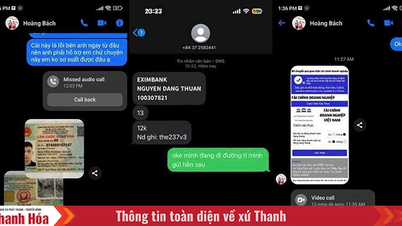









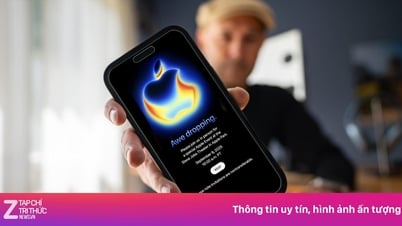












































































تبصرہ (0)